Python+matplotlib怎么实现简单曲线的绘制
导读:本文共3798字符,通常情况下阅读需要13分钟。同时您也可以点击右侧朗读,来听本文内容。按键盘←(左) →(右) 方向键可以翻页。
摘要: 一、安装matplotlib1)由于已安装anaconda,可直接打开anaconda prompt,再用命令pip install matplotlib进行安装,因镜像问题,可能较慢,建议第2种方式。2)访问https://pypi.org/project/matplotlib/#files,并查找与你使用的Python版本匹配的wheel文件(扩展名为.wh... ...
目录
(为您整理了一些要点),点击可以直达。一、安装matplotlib
1)由于已安装anaconda,可直接打开anaconda prompt,再用命令pip install matplotlib进行安装,因镜像问题,可能较慢,建议第2种方式。
2)访问https://pypi.org/project/matplotlib/#files,并查找与你使用的Python版本匹配的wheel文件(扩展名为.whl的文件),比如与python3.9版本相应的matplotlib-3.5.1-cp39-cp39-win_amd64.whl放在目录G:\develop\python下,(或者你自己所建目录)
打开anaconda prompt,再用命令pip install G:\develop\python\matplotlib-3.5.1-cp39-cp39-win_amd64.whl(注意目录要保持一致)执行完成即可。

二、测试 matplotlib
打开anaconda prompt 先输入python,再输入 import matplotlib,如图所示,没有出现任何错误消息,就说明系统安装成功。
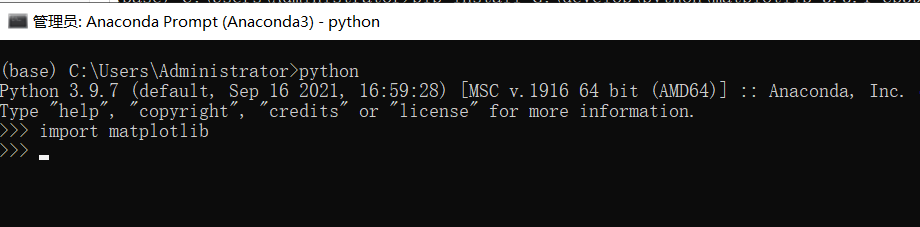
三、绘制简单的折线
importmatplotlib.pyplotasplt#导入模块matplotlib.pyplot,并重新命名为pltsquares=[1,4,9,16,25,36,49,64,81,100]#定义一个数组plt.plot(squares,linewidth=5)#设置图表标题,并给坐标轴加上标签和参数linewidth决定了绘制的线条的粗细plt.title("SquareNumbers",fontsize=24)#设置标题和字体大小plt.xlabel("Value",fontsize=14)#x轴标签,和字体大小plt.ylabel("SquareofValue",fontsize=14)#y轴标签,和字体大小plt.tick_params(axis='both',labelsize=14)#设置刻度标记的大小,函数tick_params()设置刻度的样式plt.show()这样就完成一个简单的折线图,运行效果如下:
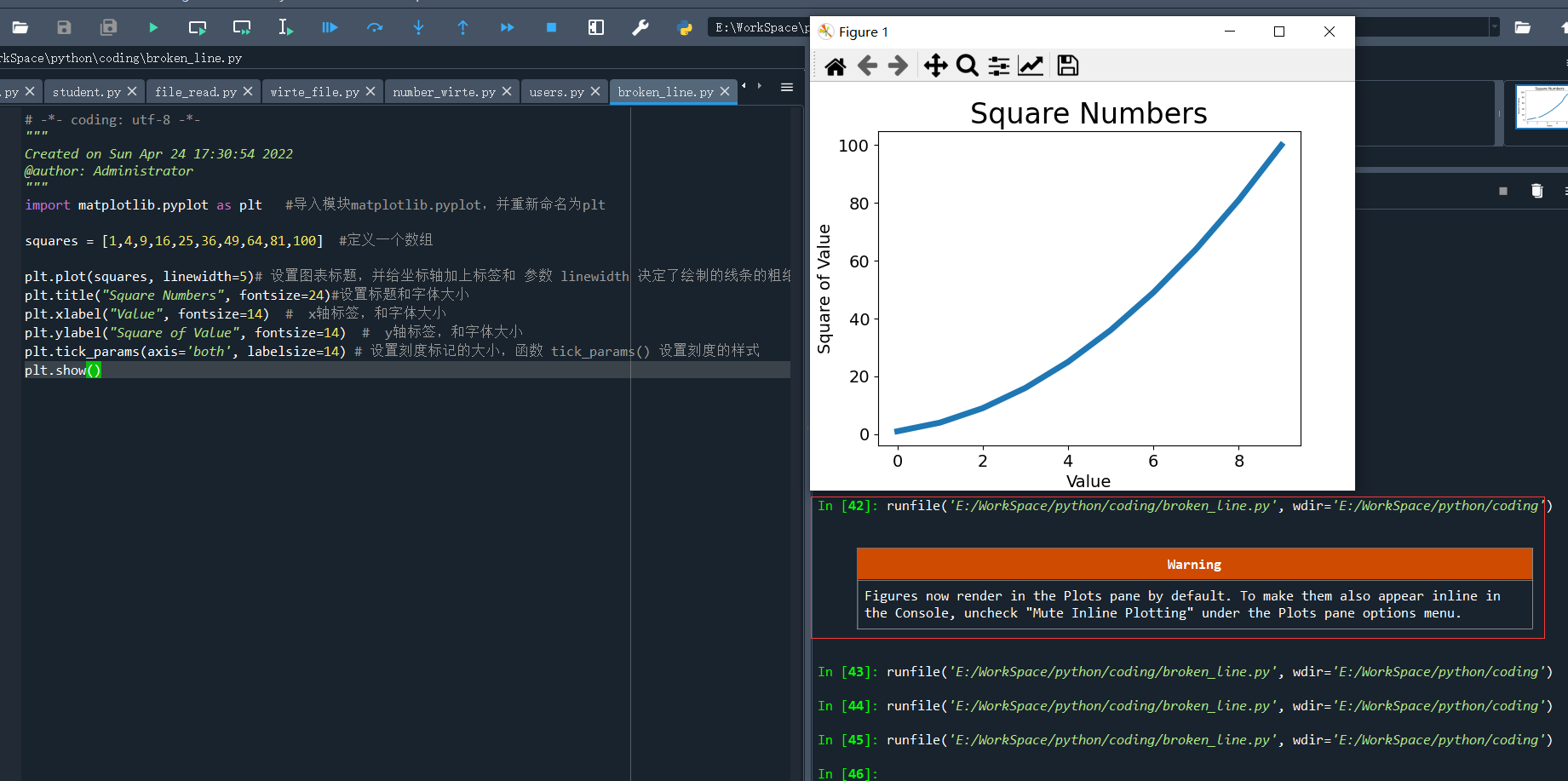
注:如果运行过程中,出现图中红色方框所示警告,需要重新设置spyder中Tools,如下图所示:

四、使用 scatter() 绘制散点图并设置其样式
1、要绘制单个点
可使用函数 scatter() ,并向它传递一对x和y坐标,它将在指定位置绘制一个点:
importmatplotlib.pyplotasplt#导入模块matplotlib.pyplot,并重新命名为pltplt.scatter(2,4,s=200)#调用了scatter(),并使用实参s设置了绘制图形时使用的点的尺寸,位置为2,4plt.title("SquareNumbers",fontsize=24)#设置图表标题并给坐标轴加上标签plt.xlabel("Value",fontsize=14)plt.ylabel("SquareofValue",fontsize=14)#设置刻度标记的大小plt.tick_params(axis='both',which='major',labelsize=14)plt.show()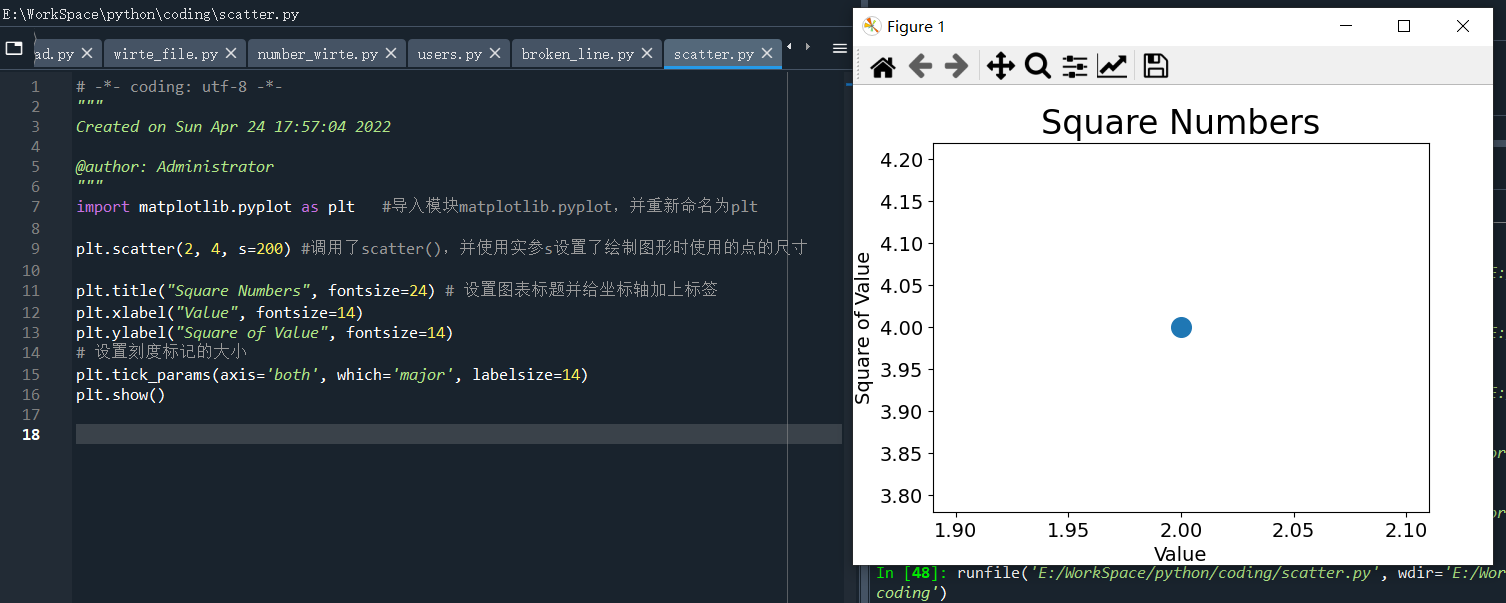
2、要绘制系列点
绘制系列点,只需要给出系列点的坐标即可。我们将上述代码中plt.scatter(2, 4, s=200)的2,4分别用两个数列代替。
importmatplotlib.pyplotasplt#导入模块matplotlib.pyplot,并重新命名为pltx_values=[1,2,3,4,5]#X轴的数列y_values=[1,3,6,9,12]#y轴的数列plt.scatter(x_values,y_values,s=100)#调用了scatter(),并使用实参s设置了绘制图形时使用的点的尺寸plt.title("seriesNumbers",fontsize=24)#设置图表标题并给坐标轴加上标签plt.xlabel("Value",fontsize=14)plt.ylabel("Value",fontsize=14)#设置刻度标记的大小plt.tick_params(axis='both',which='major',labelsize=14)plt.show()运行结果如下:
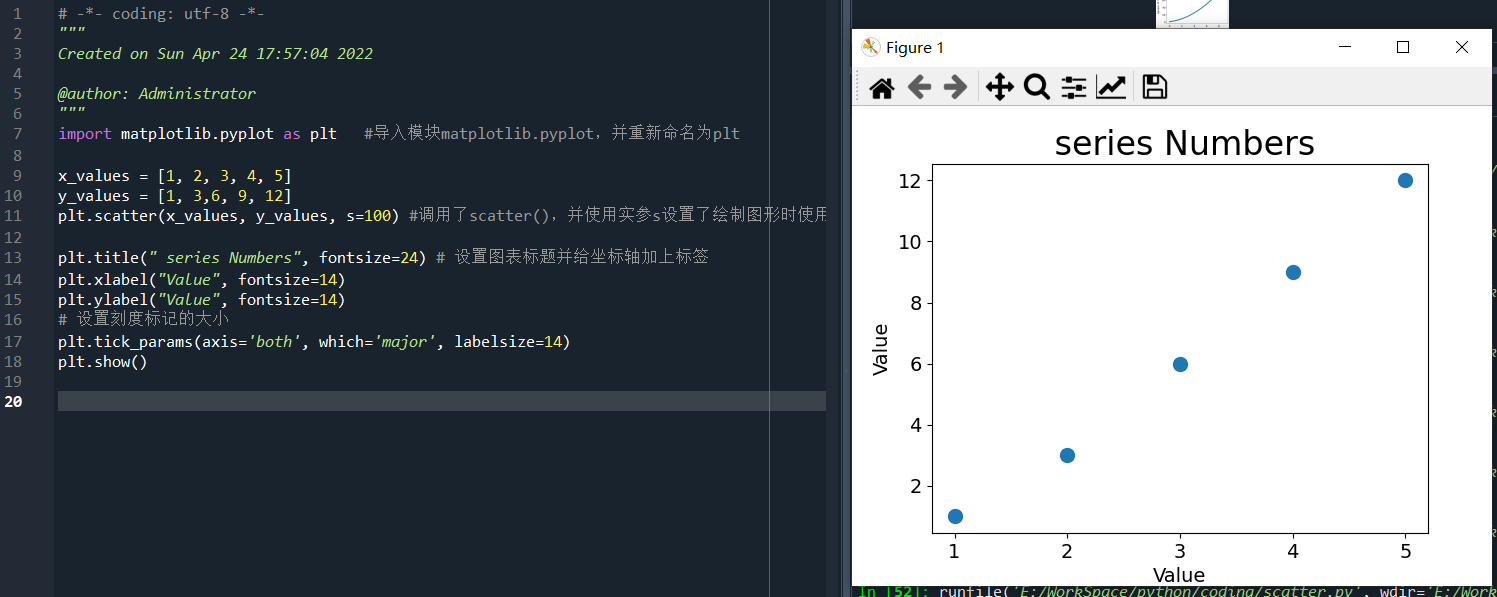
3、自动计算数据
像上述手动输入点数,或数列,都是比较慢的处理方式 ,下面用for循环来替代手工输入。
可以先将x_values定义为一个数列,数值在一定的范围,比如1-1000,而对应的y_values也是一个数列,按一定的方式(函数)产生。于是,可以将上述代码修改为如下:
importmatplotlib.pyplotasplt#导入模块matplotlib.pyplot,并重新命名为pltx_values=list(range(1,1001))#定义一个1-1000的数列,y_values=[x**2forxinx_values]#定义Y值的生成方式。plt.scatter(x_values,y_values,s=4)#调用了scatter(),并使用实参s设置了绘制图形时使用的点的尺寸plt.title("seriesNumbers",fontsize=24)#设置图表标题并给坐标轴加上标签plt.xlabel("Value",fontsize=14)plt.ylabel("Value",fontsize=14)#设置刻度标记的大小plt.tick_params(axis='both',which='major',labelsize=10)plt.axis([1,1100,1,1100000])#注意一下axis的参数plt.show()运行结果如下:
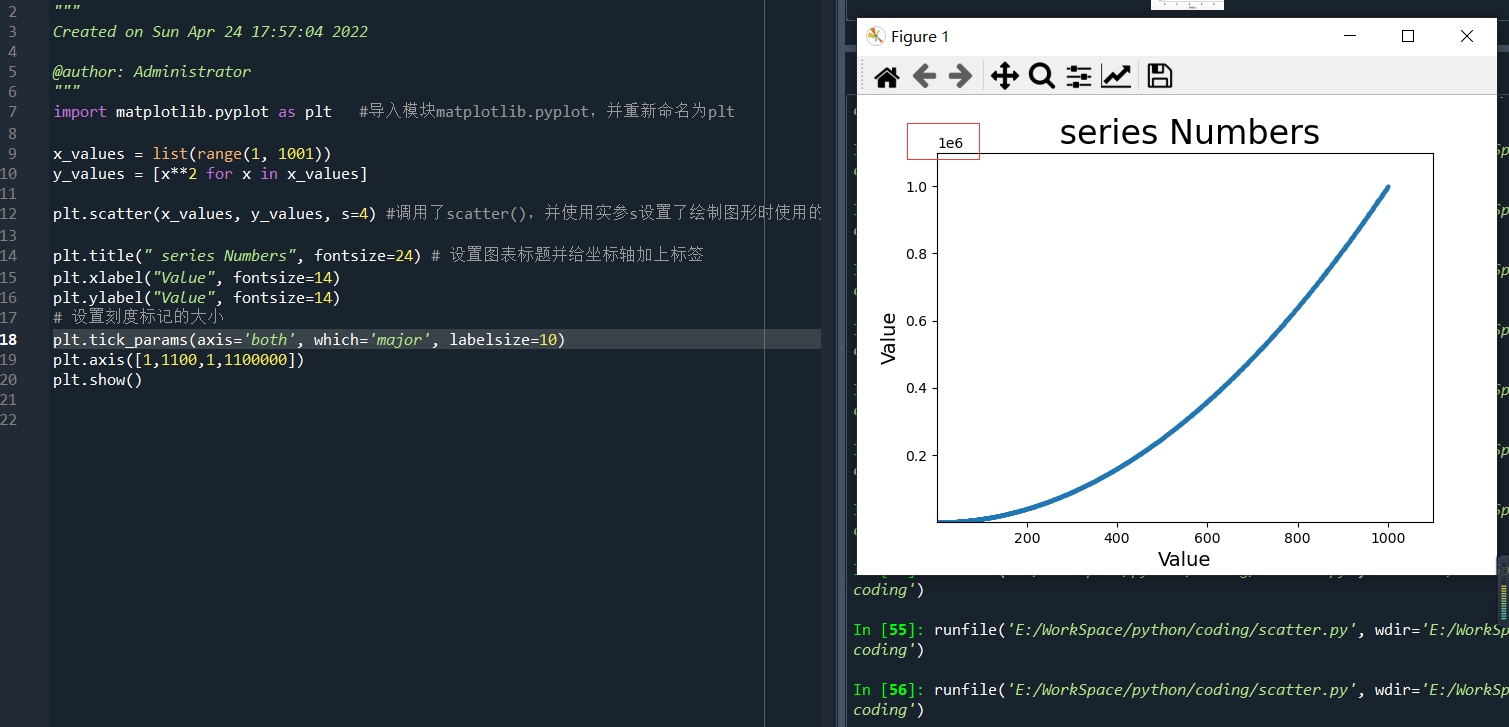
matplotlib中的点默认为蓝色点和黑色轮廓,如上述三图所示,其中最后一图因为点较多,且连在一起,像是一条曲线,为区别不同的点,可以对点分别不同的颜色。
只需再配置几个参数 ,就可以删除黑色轮廓,和修改点的颜色。
plt.scatter(x_values, y_values, edgecolor='none', s=40),其中edgecolor='none'表示将黑色轮廓删除
修改数据点的颜色,可向 scatter() 传递参数 c ,并将其设置为要使用的颜色的名称,如下:
plt.scatter(x_values, y_values, c='red', edgecolor='none', s=40) # 将颜色修改为红色。
颜色映射(colormap)
颜色映射是一系列颜色,从起始颜色渐变到结束颜色。在可视化中,颜色映射用于突出数据的规律
plt.scatter(x_values,y_values,c=y_values,cmap=plt.cm.Blues,edgecolor='none',s=40)#调用了scatter()参数c设置成了一个y值列表,并使用参数cmap告诉pyplot使用哪个颜色映射,#将y值较小的点显示为浅蓝色,并将y值较大的点显示为深蓝色
具体运行效果如下:
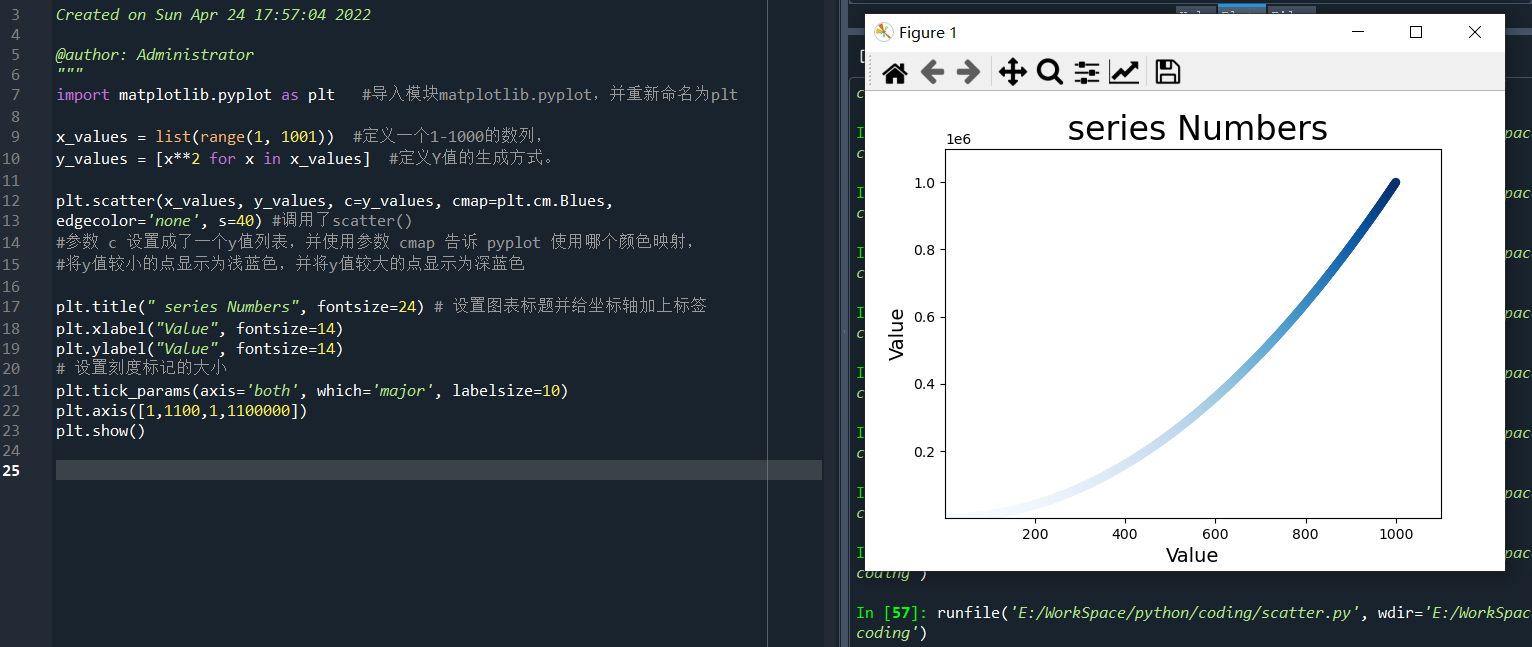
注意,要了解所有相关颜色的映射,可访问官网,单击Examples,向下滚动到Color Examples,再单击colormaps_reference进行参考。
4、自动保存图表
方法 plt.show() 是显示图表
要让程序自动将图表保存到文件中,可调用 plt.savefig() 方法
plt.savefig('scatter.png',bbox_inches='tight')#保存为scatter.png的图片文件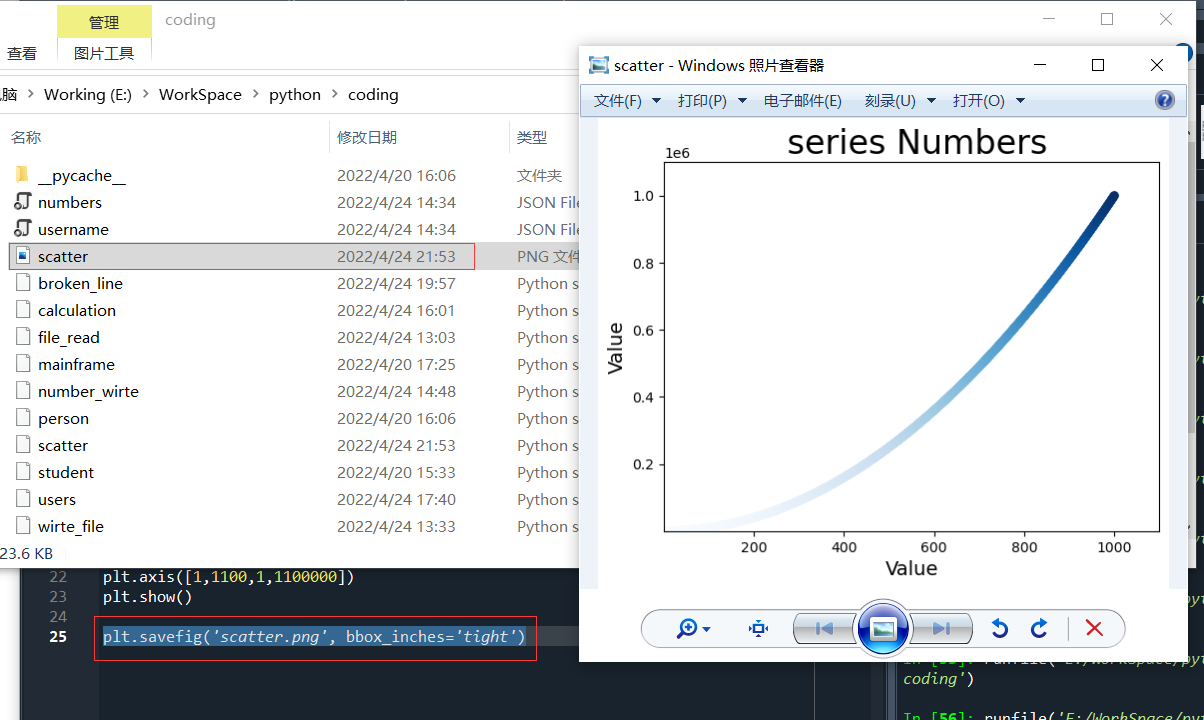
</div> <div class="zixun-tj-product adv-bottom"></div> </div> </div> <div class="prve-next-news">Python+matplotlib怎么实现简单曲线的绘制的详细内容,希望对您有所帮助,信息来源于网络。